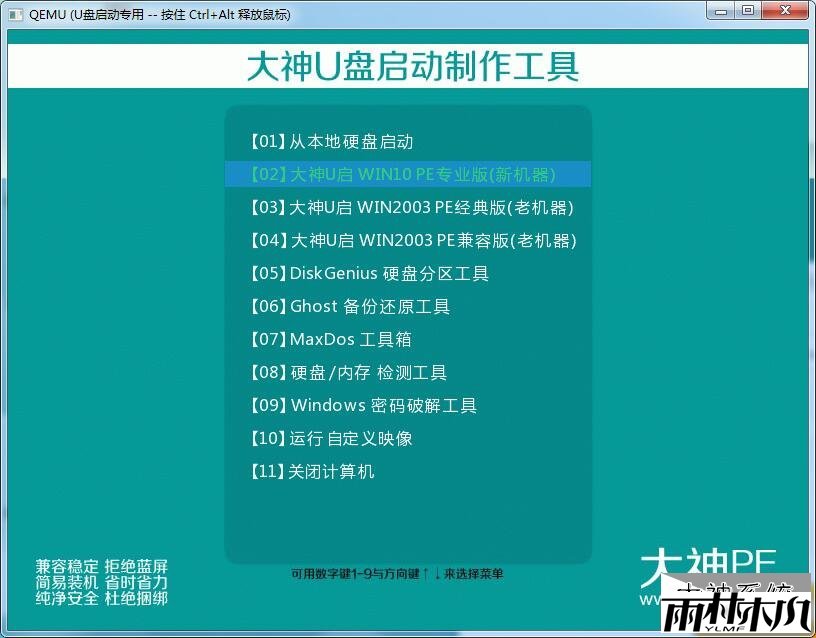惠普笔记本电脑bios设置一键u盘启动工具的方法
来源:ylmf网络收集
编辑:雨林木风官网
时间:2017-06-27
惠普笔记本电脑怎样一键启动大神peu盘?今天大神pe小编教大家惠普品牌笔记本如何一键u盘启动!
不同品牌的笔记本电脑,进入u盘启动的快捷键都可能不相同!
今天我们的教程讲的是惠普品牌笔记本一键u盘启动的教程,首先我们要先了解惠普笔记本的一键启动u盘的快捷键是什么!
惠普品牌笔记本电脑一键启动u盘的快捷热键是:F9
那么如何利用快捷键进入大神peu盘启动盘呢?
首先将已经使用大神peu盘启动盘制作工具制作好的u盘插入到笔记本电脑上usb插口(建议将u盘直接插入笔记本电脑的USB插口处),然后开机!
开启电脑后当看到开机画面的时候,连续按下键盘上的"F9"键,如下图所示:为惠普笔记本电脑开机的画面。

当我们连续按下快捷键"F9"以后将会进入到一个启动项顺序选择的窗口!
如下图所示:进入后的光标默认选择的选项是第一个“电脑本地系统引导”,可能有些人的默认第一个选项是电脑本地硬盘!
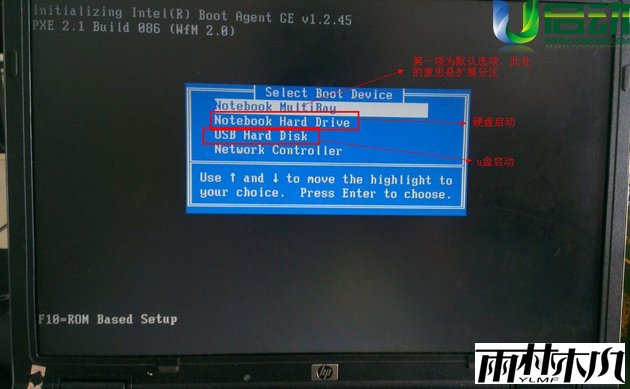
大家看下图,将光标移动选择到的地方显示“USB Hard Disk”(大神pe小编写这篇教程的时候使用的是u盘)所以,当我们按下快速热键F9的时候显示出来的选项中就包含有小编用大神pe制作好启动盘的u盘。
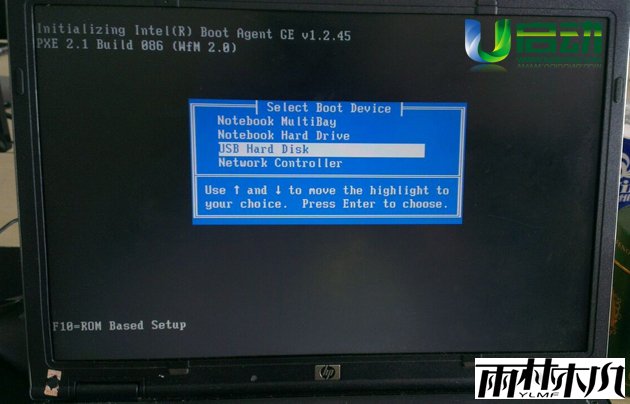
选择好以后只需要按下回车键“Enter”即可进入大神pe主界面!如下图所示:
相关文章:
相关推荐:
栏目分类
最新文章
热门文章